分析网站日志可以帮助我们了解用户地域信息,统计用户行为,发现网站缺陷。操作会面临几个问题
- 日志分析工具splunk如何使用?
- 日志格式信息不全,如何配置日志打印出全面信息?
- 有大量爬虫访问,并非真实流量,如何去掉这些流量?
- 如果网站用了CDN加速,反向代理,网关等,日志打印的是这些设备的ip,那么用户的真实ip如何获得呢?
阅读本文能帮您有效解决上述问题
splunk
splunk安装使用
日志分析工具splunk是一款商业软件,但有免费版,免费版每天处理日志限制500M以内。对于简单分析,500M也可以挖掘出很多信息了。本文使用免费版splunk分析Apache离线日志。 先要到splunk官网注册用户,注册用户填写的信息除邮箱外不需要真实,公司瞎填即可。注册完成到下载页面选择Linux 64位版本, 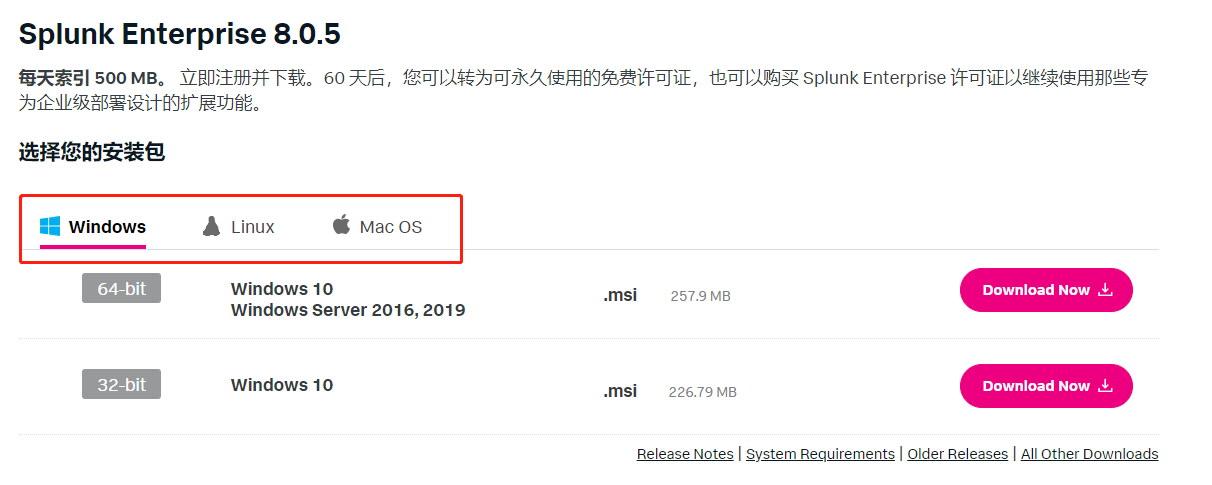 选择命令行下载,会给出一个wget的指令,
选择命令行下载,会给出一个wget的指令, 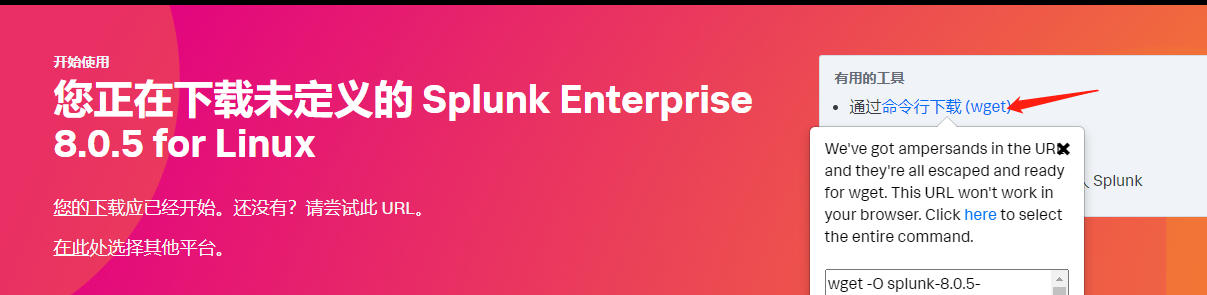 复制wgt指令,到Linux上执行,得到压缩包。 (wget指令splunk-8.0.5-xxx的xxx每个人都不同)
复制wgt指令,到Linux上执行,得到压缩包。 (wget指令splunk-8.0.5-xxx的xxx每个人都不同)
解压压缩包,到bin目录下执行
./splunk start看见协议条款按q,是否同意协议位置输入y
Do you agree with this license? [y/n]: y用户名输入 admin 密码输入 adminroot 出现
The Splunk web interface is at http://192.168.56.106:8000表示启动成功。相比于开源工具(ELK,graylog)确实省心太多了。确保Linux防火墙是关闭状态,然后浏览器输入前面8000地址打开登录。首次会有引导教程指导如何上传文件。日常如果想上传文件,直接点击左上角splunk->enterprise进入主界面,然后选择添加数据, 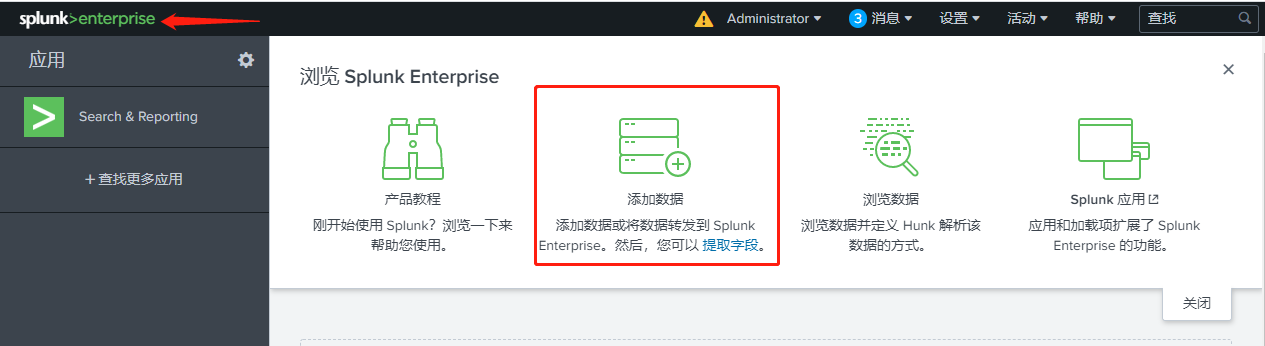
有多种添加数据的方式,这里选择上载,就是日志文件已经在我电脑里了,像上传附件一样传给splunk。过程全部默认,上载文件需要等一段时间。Apache日志设置“来源类型”时选择web里的access_combined。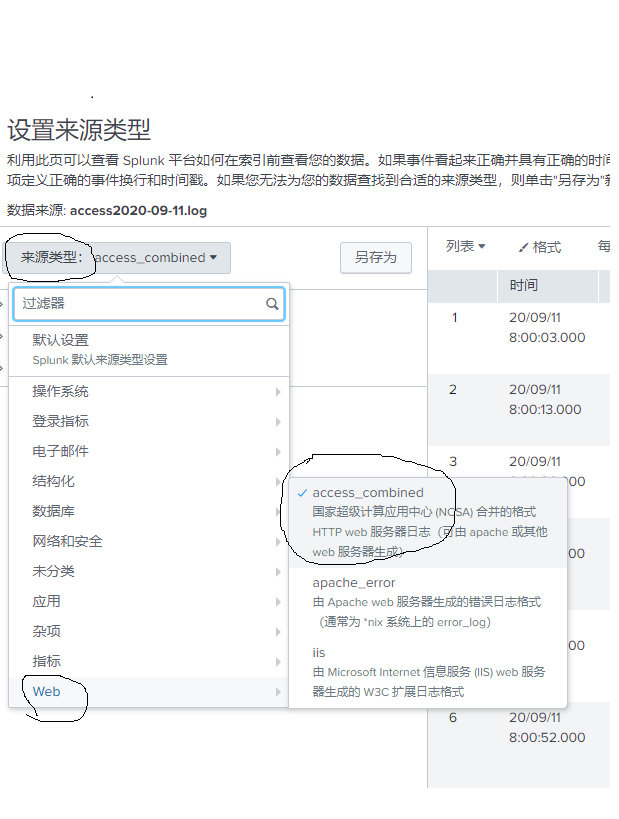
下一步,“检查”,“提交”都是默认。显示文件上载成功,点击“开始搜索”按钮,搜索刚才上传的日志数据。 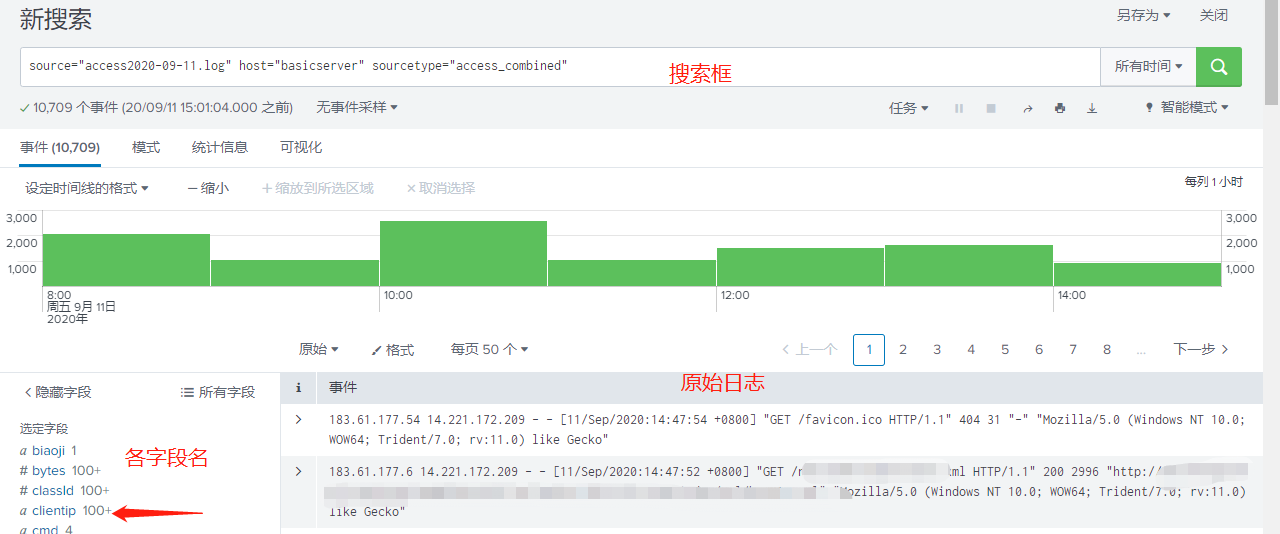
搜索框是放搜索限制条件的,右下方是原始日志,左侧是各个字段的名称,这些字段是工具内置的,满足格式的日志会自动被解析出这些字段,比如每条日志开头都有个客户端的ip,就是左侧的clientip,鼠标点击clientip会看见统计结果,默认是出现频率最高的前10个ip。如果要统计更多,需要在搜索框用对应语法查询。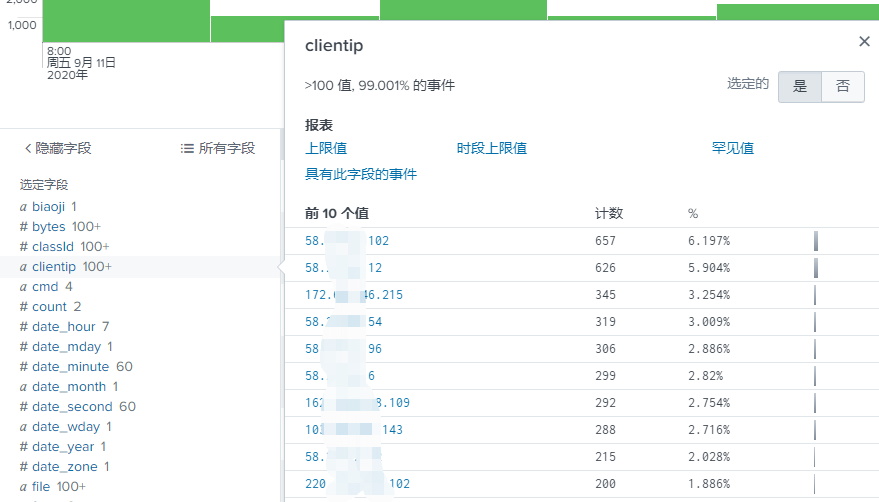
splunk搜索语言介绍(SPL语法)
语法用于在搜索框中使用,达到限制范围,统计所需要指标的目的。语法像“搜索引擎 + SQL + shell”的混合体。如果能熟练运用功能非常强大。
-
基本语法,
source="access2020-09-11.log" host="basicserver" sourcetype="access_combined"source表示数据来源文件名,host是splunk所在的主机名称,sourcetype是导入时配置的。这些都可以变换,我想统计10号的数据,将access2020-09-10.log作为source就达到了效果。如果想查看basicserver里的所有数据不分日期,把source条件去掉,只保留host和sourcetype两个条件。搜索框最少要有一个条件。
- 访问频率最高的200个ip host="basicserver" | top clientip limit=200
- 客户端ip的地理信息
host="basicserver" | iplocation clientip
执行后左侧下方“感兴趣的字段”会比刚才多出City Country Region字段,这些和客户端ip的地理位置是对应的。
- 访问频率最高的十个城市 host="basicserver" | iplocation clientip | top City limit=10
-
地图查看ip分布
host="basicserver" | iplocation clientip | geostats count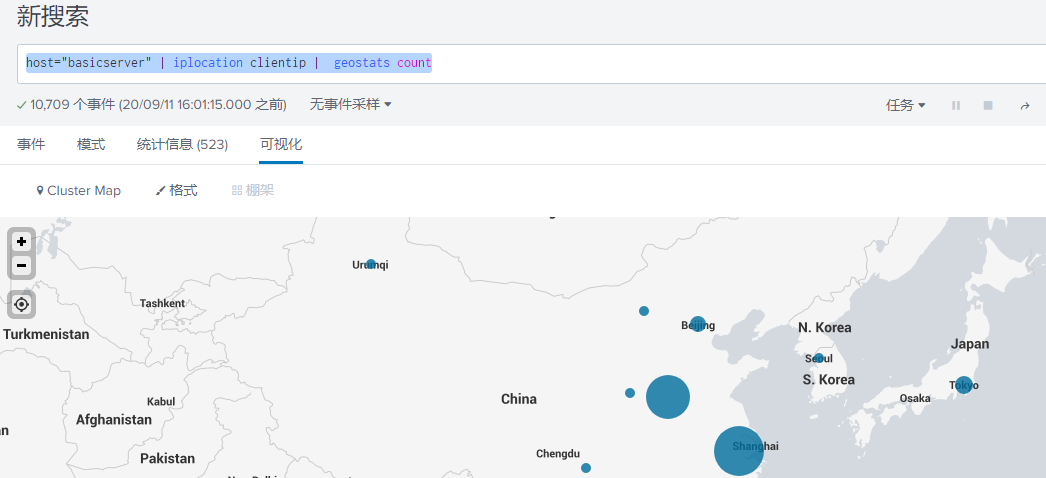
- 有多少不同的ip访问网站 host="basicserver" | stats dc(clientip)
- 所有日志记录按时间正序排列
host="basicserver" | sort _time
默认按照倒序,最新的日志排在最前面
- 访问次数最少的ip host="basicserver" | rare clientip
- 被访问最多的uri host="basicserver" | top uri limit=20
- clientip不等于某两个网段的记录
host=basicserver clientip!="158.111.2.*" clientip!="192.190.2.*"
补充一句,搜索框可以输入很多条件,条件增多搜索框会随着变大,不要担心条件多装不下。
数据可视化
搜索栏下方依次有 事件、模式、统计信息、可视化 选项,最后的可视化选项能生成图表,最好是在搜索命令计算了某个统计指标,然后点击可视化。如果没计算指标直接点击可视化,配置会比较繁琐才能生成图表。 假设搜索栏统计某天访问次数最高的20个clientip,命令为
source="access2020-09-11.log" | top clientip limit=20执行完会在统计信息下方列出前20个ip,点击可视化,选择柱状图。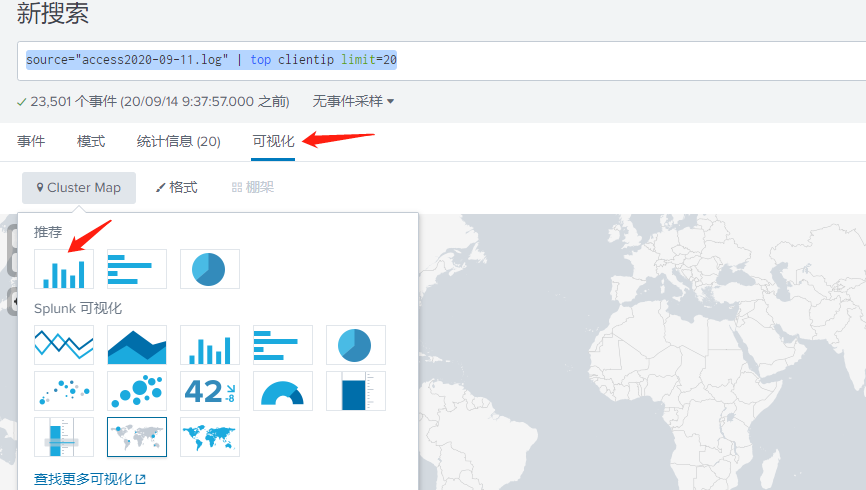
柱状图出来后,点击格式可以配置让坐标ip竖着显示,看着更舒服。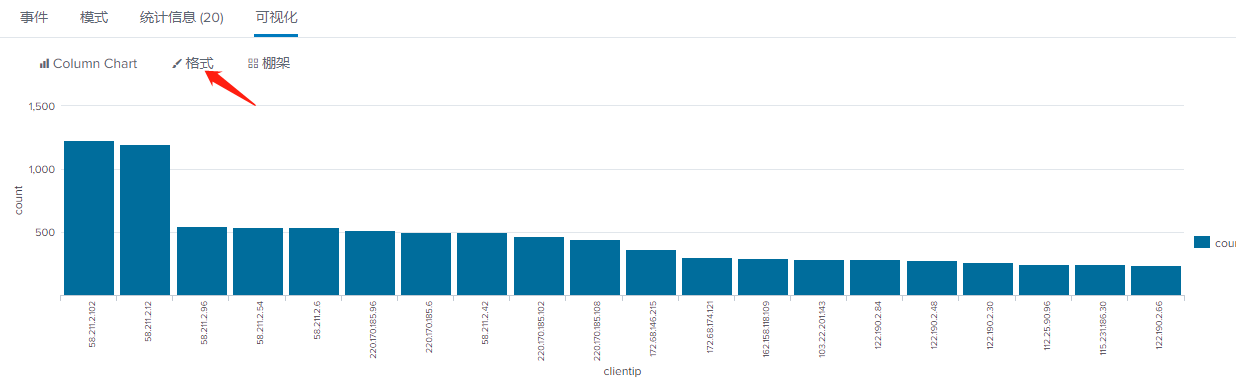
ip地址的地理信息数据库如何更新
统计ip的地理位置依赖于地理信息库,安装时有个内置的库,不是最新的。如果要更新到最新的需要到https://dev.maxmind.com/zh-hans/geoip/geoip2/geolite2/下载最新的GeoLite2-City.mmdb(要先注册),把这个文件复制到splunk/share目录下覆盖原来的同名文件即可。
删除数据
删除所有数据./splunk clean eventdata -f 删除属于索引indexname的数据 ./splunk clean eventdata -index indexname -f
Apache日志需要注意的
common和combined两种格式
日志格式有common和combined两种格式,combined格式信息更全面,比common格式多了refer和useragent信息。下面是apache/conf下的httpd.conf文件里对两种格式的定义
LogFormat "%h %l %u %t \"%r\" %>s %b \"%{Referer}i\" \"%{User-Agent}i\"" combined LogFormat "%h %l %u %t \"%r\" %>s %b" common如果common日志满足不了分析要求,可以把格式改成common格式。方法是修改apache/conf下的httpd.conf文件,把里面CustomLog末尾配置为combined
CustomLog "|/opt/apache/bin/rotatelogs /opt/apache/logs/access%Y-%m-%d.log 86400" combined无法直接看到用户真实ip怎么办
如果网站前方有反向代理或者网关,或者网站做了CDN加速,那么日志的clientip是代理服务器、网关或者CDN加速服务器的ip,没什么分析价值。
要获取用户真实ip可以修改httpd.conf的LogFormat,加上%{X-FORWARDED-FOR}i (简称XFF),我直接将XFF加到了%h的后面,
LogFormat "%h %{X-FORWARDED-FOR}i %l %u %t \"%r\" %>s %b \"%{Referer}i\" \"%{User-Agent}i\"" combined LogFormat "%h %{X-FORWARDED-FOR}i %l %u %t \"%r\" %>s %b" common假设网站有CDN加速(其它情况同理分析),按上面格式,每条日志首先打印的是CDN加速服务器ip,然后是XFF的ip(也就是用户真实ip)。如果用户没有经过CDN直接访问,那么XFF就是一条横线"-"。
Apache动态载入配置文件
修改完配置文件,不需要重启Apache,到Apache/bin下执行./apachectl graceful可以动态载入配置文件,不停止服务,新的配置立刻生效。
splunk如何解析XFF字段
splunk内置的access_combined和access_common格式都无法解析XFF,如果要正确解析需要修改splunk/etc/system/default/transforms.conf 新增[xff]段配置XFF的正则
[xff] REGEX = \d{1,3}(\.\d{1,3}){2,3}修改[access-extractions]段,在clientip后增加([[nspaces:xff]]\s++)?,用来匹配XFF
[access-extractions] REGEX = ^[[nspaces:clientip]]\s++([[nspaces:xff]]\s++)?[[nspaces:ident]]\s++[[nspaces:user]]\s++[[sbstring:req_time]]\s++[[access-request]]\s++[[nspaces:status]]\s++[[nspaces:bytes]](?:\s++"(?<referer>[[bc_domain:referer_]]?+[^"]*+)"(?:\s++[[qstring:useragent]](?:\s++[[qstring:cookie]])?+)?+)?[[all:other]][xff]段的位置不重要,写在哪里都行。配置完成,重启splunk,上传带有XFF的日志,左侧会看见“感兴趣的字段”出现了xff 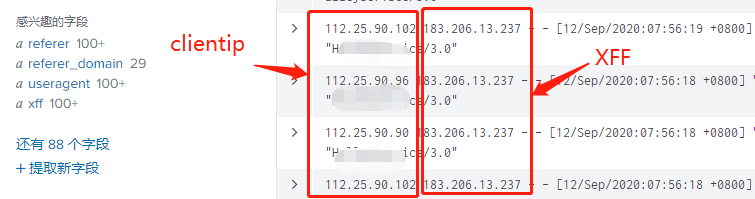
xff字段的分析统计和clientip完全一样,只不过这是真实用户的ip了。
如何对付爬虫
通过分析日志,下列行为可以判断为爬虫
- 该ip访问占比特高
- useragent明确说自己是哪家搜索引擎爬虫
- 访问的uri明显不需要那么频繁访问
- 非必要的凌晨访问(不睡觉吗?)
- 访问频率高(两分钟访问上千个url)
搜索引擎的爬虫访问网站是为了收录网站数据。有一些恶意的爬虫会做坏事,除了抓数据还尝试登陆执行脚本等。爬虫访问的频率都很高会给网站带来负载,应该根据网站情况进行不同程度的限制。限制恶意爬虫只能封对方ip。搜索引擎的爬虫可以通过配置robots.txt文件,以及在该引擎的站长平台配置或投诉来限制。
robots.txt
搜索引擎抓取数据会先读取网站根目录下的robots.txt文件,文件根据robots协议书写规则,文件的规则就是搜索引擎要遵守的规则。比如打开https://www.taobao.com/robots.txt 可以看到淘宝的协议规定百度爬虫任何数据都不可以爬。
User-agent: Baiduspider Disallow: /如果要任何爬虫都不能爬任何数据,就写成
User-agent: * Disallow: /复杂的规则如指定引擎可以爬取某些目录,某些目录不可以爬,robots协议也是支持的。robots协议是“君子协定”,它并没有通过技术手段限制爬虫,要靠爬虫的自觉遵守。按我经验,百度、谷歌、360、字节、都能遵守协议,搜狗很流氓,不遵守协议。
有些请求的useragent写的是Baiduspider,但可能是冒充百度爬虫,useragent是可以自己设置的。要想判断一个ip是否是搜索引擎的爬虫可以使用,nslookup或者host命令。这两个命令返回的域名信息可以看出来是否是爬虫。
# nslookup 49.7.21.76 Server: 219.141.136.10 Address: 219.141.136.10#53 Non-authoritative answer: 76.21.7.49.in-addr.arpa name = sogouspider-49-7-21-76.crawl.sogou.com. # host 111.206.198.69 69.198.206.111.in-addr.arpa domain name pointer baiduspider-111-206-198-69.crawl.baidu.com.另外,各大搜索引擎的站长平台会教如何判断ip是否是自己的爬虫,百度站长平台就有“轻松两步,教你快速识别百度蜘蛛”,介绍了百度蜘蛛useragent的格式和判断方法。
站长平台
搜索引擎都有站长平台,里面有很多相关的教程帮助更好的使用搜索引擎。注册站长平台时要证明自己有网站的管理权限,验证方法是可以将指定文件放置到网站根目录。成为站长后可以查询自己网站的索引收录情况,查询搜索引擎给网站带来的流量等指标。还可以投诉爬虫抓取频繁,设定抓取频率。有些平台公布邮箱可以投诉。
封IP
对于恶意或者不遵守robots协议的爬虫,只能封ip。网站源站用防火墙来封,CDN加速服务器也都提供了封ip功能。配置了CDN加速的网站一定要封xff的IP,因为大部分clientip都是CDN加速服务器的地址,封了这些地址很多正常用户就不能正常访问了。
总结
日志分析是从理性方面了解系统,分析结果可能会颠覆之前对系统的固有认知。对开发,运维,运营都能提供有价值的信息,建议大家有机会尝试一下。如果不想封禁爬虫ip,可以在搜索栏排除爬虫ip的访问记录(xff!="爬虫ip"),这样既能排除干扰,还能和爬虫和平共处。
